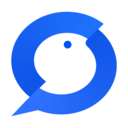wps电脑如何快速筛选表格数据
在日常工作中,我们经常需要处理大量的数据信息,而wps表格作为一款功能强大的办公软件,能够帮助我们高效地整理和分析数据。其中,数据筛选功能是wps表格中的一个非常实用的功能,它可以帮助用户快速定位到特定的数据项,从而提高工作效率。本文将从多个维度介绍如何在wps电脑上快速筛选表格数据。
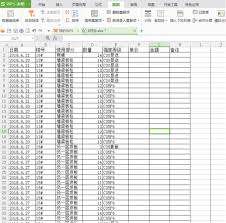
了解wps表格的基本界面布局
在开始使用筛选功能之前,我们需要先熟悉一下wps表格的基本界面布局。打开wps表格后,我们可以看到工作表的顶部有一排菜单栏,包括“文件”、“开始”、“插入”、“页面布局”、“公式”、“数据”等选项。要使用筛选功能,我们需要点击“数据”菜单,然后选择“筛选”命令。此外,在工作表的右侧还可以找到一些常用的工具按钮,如排序、筛选、条件格式等,这些都可以帮助我们更方便地对数据进行操作。
使用筛选功能的基本步骤
1. 首先,选中需要筛选的数据所在的列或整个表格区域。
2. 然后,在“数据”菜单中点击“筛选”按钮。此时,你会看到所选列的行上多了一个下拉箭头。
3. 单击该下拉箭头,可以弹出一个包含多种筛选条件的对话框,如文本筛选、数字筛选、日期筛选等。根据需要选择相应的筛选条件,并输入筛选值。
4. 设置好筛选条件后,单击“确定”按钮,即可完成数据筛选。此时,表格中将只显示符合筛选条件的数据项。
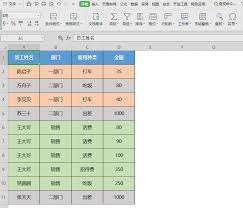
利用高级筛选功能实现复杂筛选需求
除了基本的筛选功能外,wps表格还提供了更为强大的高级筛选功能。通过高级筛选,用户可以根据多个条件对数据进行组合筛选,以满足更加复杂的筛选需求。要使用高级筛选功能,首先需要定义一个条件区域,该区域包含了需要应用的所有筛选条件。然后,在“数据”菜单中选择“高级筛选”命令,并按照提示设置好相关参数。最后,点击“确定”按钮即可完成高级筛选操作。
运用快捷键提升筛选效率
为了进一步提高筛选效率,wps表格还提供了一些常用的快捷键。例如,按下ctrl+shift+l组合键可以快速启用或禁用当前工作表的筛选功能;按下alt+d+s组合键可以快速打开“高级筛选”对话框。熟练掌握这些快捷键可以在很大程度上提高我们的工作效率。
利用自定义视图保存筛选结果
有时候,我们需要多次查看同一组筛选后的数据。为了避免每次都重新设置筛选条件,我们可以利用wps表格提供的“自定义视图”功能来保存筛选结果。具体操作如下:首先,设置好所需的筛选条件;然后,在“视图”菜单中选择“自定义视图”,并为当前视图命名;最后,点击“添加”按钮,即可将当前的筛选结果保存为一个新的视图。以后需要查看时,只需在“视图”菜单中选择相应的视图名称即可快速恢复到之前的筛选状态。

结论
总之,wps表格为我们提供了丰富的数据筛选功能,使我们可以轻松地对大量数据进行快速定位和分析。通过本文的介绍,相信读者已经掌握了如何在wps电脑上快速筛选表格数据的方法。希望这些技巧能帮助大家更好地利用wps表格提高工作效率。
上一篇:u盘分区教程详解
下一篇:美篇怎样隐藏自己的关注和粉丝列表
相关下载
-
-

- wps office安卓版
-
0.0
- V14.4.2
- 下载
-
-
-

- wps office最新版
-
0.0
- V14.4.2
- 下载
-
-
-

- wps office免费版
-
0.0
- V14.4.2
- 下载
-
-
-

- WPS Office
-
0.0
- v11.7.2
- 下载
-
-
-

- wps office iosv11.23.0 iphone
-
0.0
- v11.23.0 iphone版
- 下载
-
-
 在当今的办公环境中,使用电子表格、文档和演示文稿时,添加形状不仅可以让文件看起来更加专业,还能帮助更好地传达信息。wps office作为一个功能强大的办公软件套件,提供了便捷的方式为你的图片添加形状。本文将指导你通过几个简单的步骤,在wps office中为图片添加各种形状。
在当今的办公环境中,使用电子表格、文档和演示文稿时,添加形状不仅可以让文件看起来更加专业,还能帮助更好地传达信息。wps office作为一个功能强大的办公软件套件,提供了便捷的方式为你的图片添加形状。本文将指导你通过几个简单的步骤,在wps office中为图片添加各种形状。 -
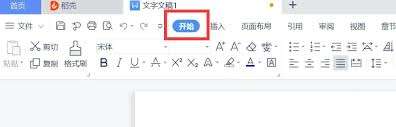 在日常办公或学习中,使用wps办公软件处理文档已成为许多人的首选。无论是撰写报告、制作简历,还是编辑小说,字体大小的设置都至关重要。它不仅能够影响文档的整体美观度,还能提升阅读体验。那么,如何在wps电脑版中轻松设置字体大小呢?接下来,就让我们一探究竟!
在日常办公或学习中,使用wps办公软件处理文档已成为许多人的首选。无论是撰写报告、制作简历,还是编辑小说,字体大小的设置都至关重要。它不仅能够影响文档的整体美观度,还能提升阅读体验。那么,如何在wps电脑版中轻松设置字体大小呢?接下来,就让我们一探究竟! -
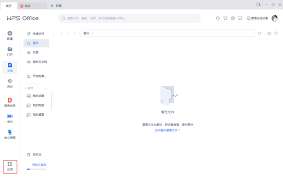 在日常办公或学习过程中,使用文档处理工具是必不可少的一部分。wps office作为一款功能强大的办公软件,为用户提供了丰富的文档处理功能。然而,对于初次接触wps的用户来说,可能会对如何查找和管理wps中的各类信息感到困惑。本文将帮助您全面了解wps信息的位置,并提供一些实用的小技巧,让您能够更加高效地使用wps。
在日常办公或学习过程中,使用文档处理工具是必不可少的一部分。wps office作为一款功能强大的办公软件,为用户提供了丰富的文档处理功能。然而,对于初次接触wps的用户来说,可能会对如何查找和管理wps中的各类信息感到困惑。本文将帮助您全面了解wps信息的位置,并提供一些实用的小技巧,让您能够更加高效地使用wps。 -
 在数字化时代,二维码已经成为信息传递的重要工具。无论是分享文档链接、宣传网址,还是存储联系方式,二维码都能以简洁、高效的方式满足我们的需求。那么,如何在wps电脑版中插入二维码呢?本文将为您详细介绍,让您轻松掌握这一实用技能。
在数字化时代,二维码已经成为信息传递的重要工具。无论是分享文档链接、宣传网址,还是存储联系方式,二维码都能以简洁、高效的方式满足我们的需求。那么,如何在wps电脑版中插入二维码呢?本文将为您详细介绍,让您轻松掌握这一实用技能。 -
 在日常办公中,我们经常使用wps表格来处理数据、制作报表。然而,当表格文件变得复杂或数据量庞大时,wps表格可能会出现卡顿现象,严重影响工作效率。本文将深入探讨wps表格卡顿的常见原因,并提供相应的解决方法。
在日常办公中,我们经常使用wps表格来处理数据、制作报表。然而,当表格文件变得复杂或数据量庞大时,wps表格可能会出现卡顿现象,严重影响工作效率。本文将深入探讨wps表格卡顿的常见原因,并提供相应的解决方法。 -
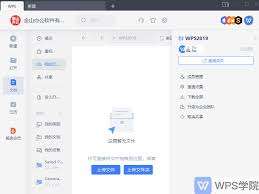 wps office 是一款广受欢迎的办公软件套件,为用户提供了丰富的文档处理、表格制作和演示文稿设计等功能。近年来,wps office 不断升级和完善其云服务功能,使用户能够轻松实现文件的云端存储与共享。通过云共享功能,用户可以将文件上传到云端,不仅可以在不同设备间无缝切换进行编辑,还能方便地与他人协作和分享。
wps office 是一款广受欢迎的办公软件套件,为用户提供了丰富的文档处理、表格制作和演示文稿设计等功能。近年来,wps office 不断升级和完善其云服务功能,使用户能够轻松实现文件的云端存储与共享。通过云共享功能,用户可以将文件上传到云端,不仅可以在不同设备间无缝切换进行编辑,还能方便地与他人协作和分享。 -
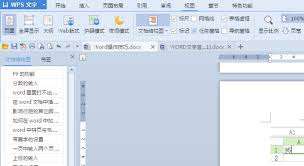 在日常工作中,我们经常需要使用办公软件来创建和编辑文档。wps office作为一款功能强大的办公软件,受到了广大用户的喜爱。其中,文档结构图是一个非常实用的功能,它可以帮助用户更好地组织和浏览文档内容。本文将详细介绍如何在wps电脑版中设置文档结构图使其靠左显示。
在日常工作中,我们经常需要使用办公软件来创建和编辑文档。wps office作为一款功能强大的办公软件,受到了广大用户的喜爱。其中,文档结构图是一个非常实用的功能,它可以帮助用户更好地组织和浏览文档内容。本文将详细介绍如何在wps电脑版中设置文档结构图使其靠左显示。 -
 在日常办公中,我们经常会遇到需要将一个长文档拆分成多个短文档的情况。wps office作为一款功能强大的办公软件,提供了便捷的文档拆分功能。本文将详细介绍如何在wps电脑版中快速拆分文档。
在日常办公中,我们经常会遇到需要将一个长文档拆分成多个短文档的情况。wps office作为一款功能强大的办公软件,提供了便捷的文档拆分功能。本文将详细介绍如何在wps电脑版中快速拆分文档。
-
烧脑推球
v1.0.2 安卓版
2025年07月31日
-
绳索引力
v1.3.1 安卓版
2025年07月30日
-
小李菜刀
v1.0.9 安卓版
2025年07月30日
-
神奇三国(0.1折每日送6480)
v1.0 安卓版
2025年07月28日
-
幻域战魂(0.05折日送3280)
v1.1.0 安卓版
2025年07月28日
-
风之勇者(1折免费版)
v1.1.0 安卓版
2025年07月28日
-
绝世仙王(发育极速版)
v1.0.51 安卓版
2025年07月28日
-
萌斗魏蜀吴(0.1折魔幻三国)
v1.0 安卓版
2025年07月28日
-
魔物迷宫(0.1折石器世界)
v1.0.0 安卓版
2025年07月28日
-
阿尔卡纳战记(0.1折免费版)
v1.3.0 安卓版
2025年07月28日